- Google Chrome bilgisayarınızı dondurursa, bunun nedeni kesinlikle RAM'inin bitmesidir.
- Sisteminizde daha az talepkar olan başka bir tarayıcıya geçmeyi deneyin.
- Çözümümüzü, tarayıcınızı kötü amaçlı yazılımlara karşı sıfırlamak ve taramak için de kullanabilirsiniz.
- eğer Cchrome bilgisayarınızın donmasına neden oluyor, tarayıcıyı güncellemek için yöntemimizi takip edin.
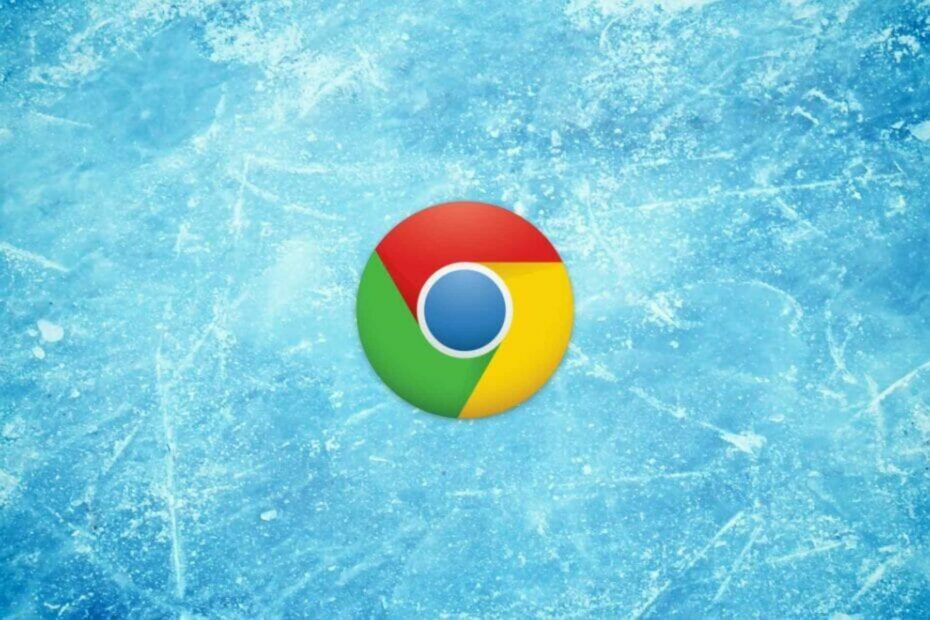
- Kolay geçiş: Yer imleri, şifreler vb. gibi mevcut verileri aktarmak için Opera asistanını kullanın.
- Kaynak kullanımını optimize edin: RAM belleğiniz Chrome'dan daha verimli kullanılır
- Gelişmiş gizlilik: entegre ücretsiz ve sınırsız VPN
- Reklam yok: yerleşik Reklam Engelleyici, sayfaların yüklenmesini hızlandırır ve veri madenciliğine karşı koruma sağlar
- Opera'yı İndir
Google Chrome tarayıcı pazarının çoğunluğunu uzun süredir elinde tutan bir nedenden dolayı kullanıcının favorisi.
Android platformunun dünyanın en çok kullanılan işletim sistemi olması nedeniyle, Google'ın neden orijinal olduğu oldukça açık. tarayıcı en çok dikkati çeker.
Şimdi, Chrome her yeni güncellemeyle hem görsel hem de performans açısından daha iyi olsa da, hala genel bir halkın güvendiği tüm standart üçüncü taraf uygulamalarının bir numaralı kaynak domuzu üzerinde.
Önemli bir sorun, Chrome'un çoğunlukla anormal RAM tükenmesi nedeniyle oluşan bilgisayarı dondurmasıdır.
Bu sorun için birkaç çözümümüz var, bu yüzden aşağıdan kontrol edin. Umarım, Chrome'un neden olduğu donma sorunlarını çözmenize yardımcı olurlar.
Aşağıda listelenen çözümler, aşağıdaki sorunları yaşıyorsanız da size yardımcı olacaktır:
- Chrome Windows 10'u donduruyor
- Chrome, Windows 10'u kilitliyor
- Google Chrome bilgisayar donuyor
- Chrome, Windows 10'u donduruyor
- Google Chrome Windows 10'u Donduruyor
Chrome bilgisayarımı dondurursa ne yapmalıyım?
- Google sorunu çözene kadar bir alternatif kullanın
- Tarayıcıyı sıfırlayın ve kötü amaçlı yazılım taraması yapın
- Tarama verilerini temizle
- Chrome'u güncelleyin
- Chrome'u yeniden yükleyin
1. Google sorunu çözene kadar bir alternatif kullanın

Sorunu kolayca çözmenin harika bir yolu, bazı alternatif tarayıcıları denemektir. Ve şimdi her zamankinden daha fazla sayıda Chrome alternatifiniz var.
Alternatif bir tarayıcıya iyi bir örnek Opera, Google Chrome ile aynı Chromium motoruna sahip olduğundan, ancak kaynak gereksinimlerinin yalnızca bir kısmında.
Ayrıca geniş bir uzantı kitaplığına sahiptir, bu nedenle web tarayıcısını ihtiyaçlarınıza daha iyi uyacak şekilde zenginleştirmek sorun olmayacaktır.
Ek olarak, bir VPN ve yerleşik bir reklam engelleyici biçiminde gelen birkaç ekstra güvenlik katmanının ek avantajını elde edersiniz.

Opera
Opera'yı kullanarak internette gezinin ve bilgisayar donmalarından endişe etmeden onlarca sekmeyi açık tutun!
2. Tarayıcıyı sıfırlayın ve kötü amaçlı yazılım taraması yapın
- Açık Krom.
- 3 noktalı menüye tıklayın ve açın Ayarlar.
- Arama çubuğuna Sıfırla yazın ve Ayarları orijinal varsayılanlarına geri yükleyin.
- Tıklayın Ayarları Sıfırla.
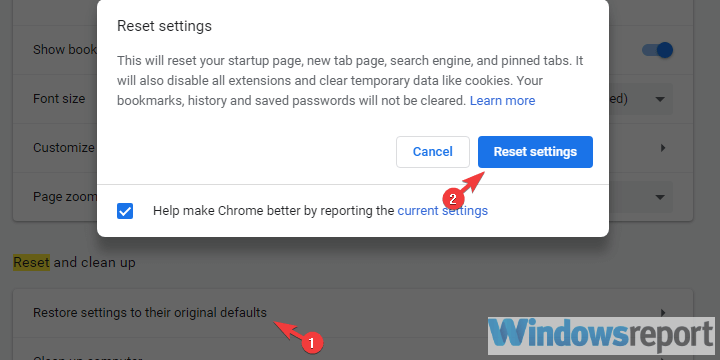
Ve sırasıyla hem Windows Defender hem de Malwarebytes ile kötü niyetli varlığı nasıl tarayacağınız aşağıda açıklanmıştır:
- AçıkWindows Defender görev çubuğu bildirim alanından.
-
Seç Virüs ve tehdit koruması.
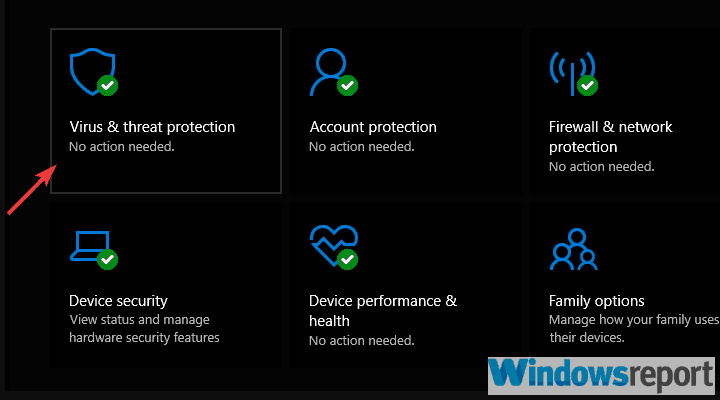
-
Seç Tarama seçenekleri.
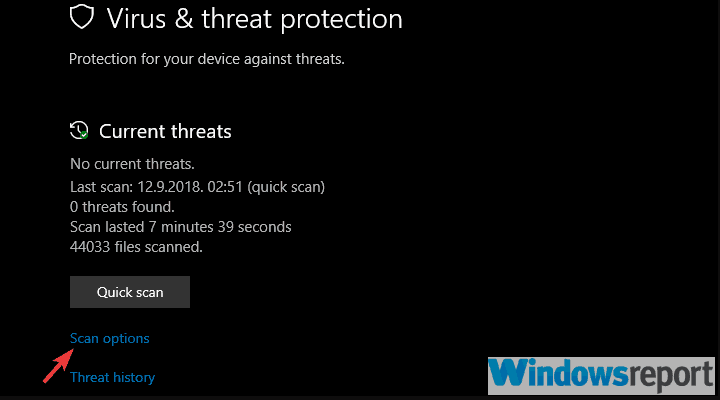
- Seç Windows Defender Çevrimdışı Tarama.
- TıklayınŞimdi Tara.
- Bilgisayarınız yeniden başlayacak ve tarama işlemi başlayacaktır.
- Tekrar başladıktan sonra indir kötü amaçlı yazılım baytları.
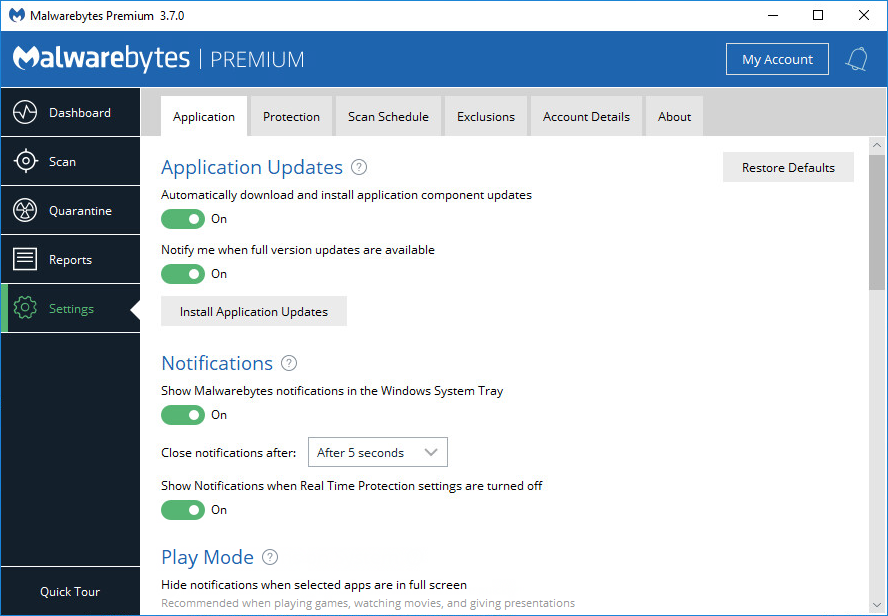
- Aracı çalıştırın ve tıklayın Tarama
- Araç sisteminizi tarayana kadar bekleyin ve PC'nizi yeniden başlatın.
3. Tarama verilerini temizle
- Açık Krom.
- Basın Ctrl + Üst Karakter + Sil açmak için Tarama verilerini temizle Menü.
- Seç ileri sekme.
- Altında Zaman aralığı, seç Her zaman.
- kontrol edin Kurabiye ve diğer veri sitesi kutusu.
- Tıklayın Net veriler.
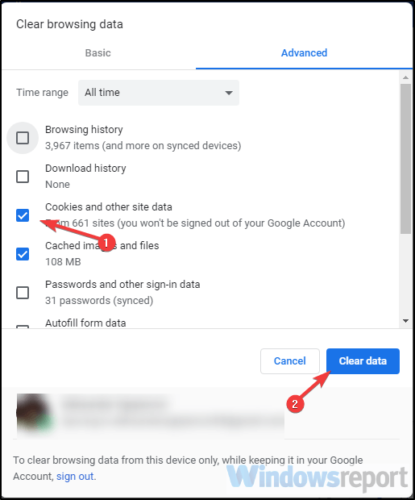
4. Chrome'u güncelleyin
- Açık Krom.
- Tıkla 3 noktalı menü sağ üst köşede ve açYardım > Google Chrome Hakkında.
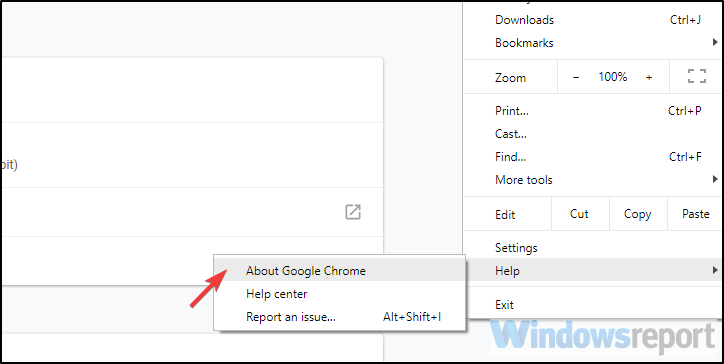
- Sürüm kontrolü başlamalı ve resmi bir güncelleme varsa tarayıcı güncellenecektir.
5. Chrome'u yeniden yükleyin

Diğer tüm üçüncü taraf uygulamalarda olduğu gibi, yeniden yükleme her zaman sorun giderme listesinin en altındadır.
Ancak, uygulamanın kendisini kaldırmanın yanı sıra, yerel olarak depolanan tüm verileri temizlemenizi öneririz. Tarayıcıya ve işletim sistemine bir tür bozulmanın neden olmadığından emin olmak için
İlişkili dosyaları kendi başınıza arayabilir veya üçüncü taraf bir kaldırıcı kullanabilirsiniz ve bunu sizin için yapacaktır. İkinci seçeneğe karar verirseniz, en iyi kaldırıcılar listemizi kontrol ettiğinizden emin olun. İşte.
Chrome'u tekrar yüklemek için ayrıntılı sayfamızı kontrol ettiğinizden emin olun. Chrome kurulum kılavuzu.
 Hala sorun mu yaşıyorsunuz?Bunları bu araçla düzeltin:
Hala sorun mu yaşıyorsunuz?Bunları bu araçla düzeltin:
- Bu PC Onarım Aracını İndirin TrustPilot.com'da Harika olarak derecelendirildi (indirme bu sayfada başlar).
- Tıklayın Taramayı Başlat PC sorunlarına neden olabilecek Windows sorunlarını bulmak için.
- Tıklayın Hepsini tamir et Patentli Teknolojilerle ilgili sorunları çözmek için (Okuyucularımıza Özel İndirim).
Restoro tarafından indirildi 0 okuyucular bu ay
Sıkça Sorulan Sorular
Chrome, aşırı RAM kullanımıyla ünlüdür. Şuna bir bak RAM hakkında harika bir makale hakkında her şeyi öğrenmek için.
Windows 10'da donmayı durdurmak için bunu kontrol ettiğinizden emin olun. sorunu çözmeye adanmış ayrıntılı makale.
Chrome temizleme aracı, Chrome'a yardımcı olmak için tasarlanmış özel bir uygulamadır. Oku bunu yazılım hakkında hızlı makale nasıl çalıştığını öğrenmek için.


